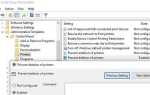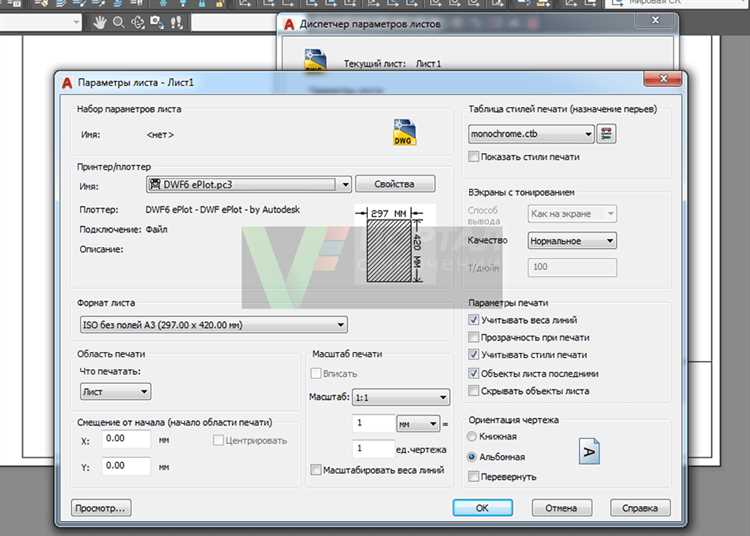
Подложка в AutoCAD – это внешний файл, вставляемый в чертеж в качестве основы для проектирования. Обычно используется скан плана, чертёж в формате PDF, DWG или изображение (например, JPG, PNG). Корректная вставка и настройка подложки критична для точности последующей работы, особенно при проектировании по существующим данным.
Перед вставкой подложки необходимо определить её тип: растровое изображение, PDF-документ или DWG-чертёж. От этого зависит выбор команды и порядок действий. Например, для растровых файлов используется вставка растрового изображения через команду IMAGEATTACH, тогда как PDF подключается с помощью PDFIMPORT или PDFATTACH.
После вставки подложки необходимо настроить масштаб и положение. При отсутствии исходных размеров используется ручная привязка с последующим масштабированием через команду ALIGN. При наличии размеров – установка масштаба с помощью опции Спецификация масштаба вставки в диалоговом окне вставки.
Работа с подложкой требует регулярной привязки точек, использования прозрачности и слоёв для удобства проектирования. Игнорирование этих этапов приводит к ошибкам на стадии выпуска чертежей и усложняет проверку документации.
Создание подложки в AutoCAD: пошаговое руководство
1. Откройте основной чертёж, в который будет вставляться подложка. Убедитесь, что активирован нужный пространственный режим: модель или лист.
2. Перейдите на вкладку «Вставка» и выберите инструмент «Присоединить DWG», если требуется подложка в формате DWG. Для других форматов (PDF, DGN, изображения) используйте соответствующие команды: «Присоединить PDF», «Присоединить DGN», «Присоединить изображение».
3. В диалоговом окне укажите путь к файлу подложки. Выберите метод вставки:
- Местоположение: задайте координаты вручную или установите точку на экране.
- Масштаб: установите точные значения масштаба. Для соответствия метрической системы используйте масштаб 1.
- Поворот: введите угол, если подложка должна быть ориентирована иначе.
4. Убедитесь, что подложка размещена в нужной части чертежа. При необходимости используйте команды MOVE, SCALE и ROTATE для точной настройки положения и ориентации.
5. Перейдите в диспетчер ссылок (XREF), проверьте статус подложки. Она должна отображаться как «Присоединённая» и не иметь ошибок.
6. Назначьте подложку на отдельный слой. Создайте новый слой, например _Подложка, и переместите ссылку на него. Это обеспечит быстрый контроль видимости.
7. Установите параметры отображения:
- Прозрачность: задайте значение от 30 до 60 для удобства чтения основной графики.
- Тип отображения: установите «Задний план», чтобы объекты чертежа были поверх подложки.
8. Сохраните чертёж. Рекомендуется использовать команду ETRANSMIT при передаче файла, чтобы включить подложку и избежать ошибок при открытии у других пользователей.
Подготовка растрового изображения для вставки в AutoCAD
Перед вставкой растрового изображения в AutoCAD необходимо обеспечить его точность, читаемость и соответствие масштабу проекта. Используйте сканирование в разрешении не ниже 300 dpi для чертежей формата А4–А1. Оптимальный формат – TIFF или PNG без сжатия, так как JPEG может привести к потере деталей.
Очистите изображение от фона, пятен и артефактов в графическом редакторе, например, в Photoshop или GIMP. Удалите рамки, если они не нужны для привязки. Приведите изображение к черно-белому или градациям серого – цветные элементы могут усложнить привязку и снизить читаемость.
Поверните изображение строго по горизонтали, если скан был произведён под углом. Используйте функции выравнивания по направляющим. Убедитесь, что масштаб изображения известен – при необходимости добавьте шкалу линейного размера или отметьте расстояние между двумя точками.
Переименуйте файл латиницей без пробелов и специальных символов. Разместите его в той же директории, что и основной файл чертежа, чтобы избежать потери ссылки. После подготовки проверьте итоговый размер файла – не более 20–30 МБ для стабильной работы AutoCAD.
Импорт подложки с сохранением масштаба и координат
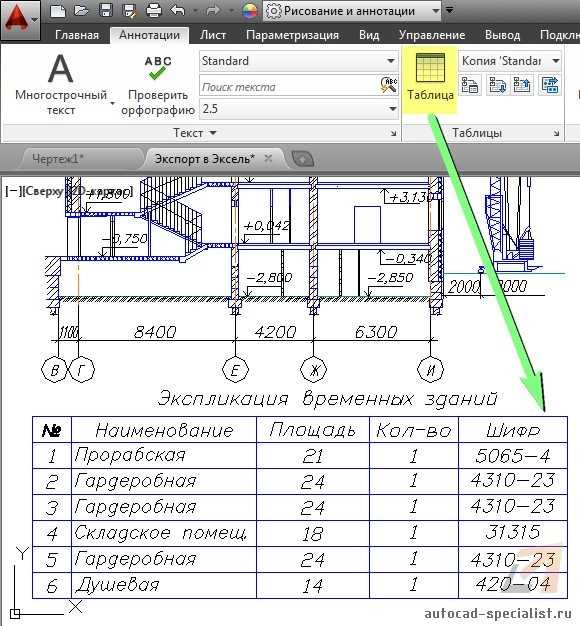
При импорте подложки важно обеспечить точное совпадение координат и масштаба, чтобы элементы проекта корректно взаимодействовали с внешней графикой. Ниже приведён алгоритм действий для импорта подложки с сохранением геометрической точности:
- Убедитесь, что система координат в AutoCAD установлена корректно. Команда UNITS позволяет задать единицы измерения, соответствующие исходному файлу подложки (например, метры, миллиметры).
- Если используется изображение (JPG, PNG, TIFF), предпочтительнее вставлять его через ATTACH, а не INSERT – это обеспечивает контроль за масштабом.
- В диалоговом окне при вставке отключите параметр «Специфицировать на экране» и вручную задайте:
- Insertion Point – введите точные координаты вставки (например, 0,0);
- Scale – установите масштаб, соответствующий размеру подложки в единицах чертежа;
- Rotation – оставьте 0, если ориентация изображения не требует поворота.
- Для PDF-подложек используйте PDFIMPORT, указав координаты вставки и масштаб вручную. После импорта проверьте позиционирование через ID или LIST.
- Проверьте совпадение контрольных точек подложки с координатной сеткой чертежа. Для точной привязки используйте объектную привязку (OSNAP) и команду ALIGN при необходимости подгонки.
- Если используется внешняя ссылка (XREF), задайте путь и базовую точку вставки, предварительно уточнив координаты исходного файла. Это исключит смещение при обновлении связанного файла.
Точная подгонка координат и масштаба позволяет использовать подложку как надежную основу для дальнейшего проектирования без дополнительных корректировок.
Настройка прозрачности и порядка отображения подложки

Для изменения прозрачности подложки в AutoCAD выберите её мышью, затем в свойствах (панель «Свойства» или команда PROPERTIES) найдите параметр «Прозрачность» (Transparency). Установите значение от 0 до 90 – где 0 означает полную непрозрачность, а 90 – максимальную прозрачность, при которой подложка едва видна. Значение более 50 рекомендуется для сканированных чертежей, чтобы линии поверх подложки оставались читаемыми.
Чтобы изменить порядок отображения, используйте команду DRAWORDER или правый клик по подложке → «Порядок отображения». Выберите «На задний план» (Send to Back), чтобы подложка не перекрывала объекты. Если необходимо, чтобы она находилась выше других элементов, выберите «На передний план» (Bring to Front), но учтите, что это может затруднить восприятие аннотативных объектов.
Для комплексной настройки используйте панель «Слой» – назначьте подложке отдельный слой и установите для него прозрачность через диспетчер слоёв. Это удобно при работе с несколькими подложками: прозрачность и порядок можно регулировать централизованно.
Привязка подложки к геометрии чертежа
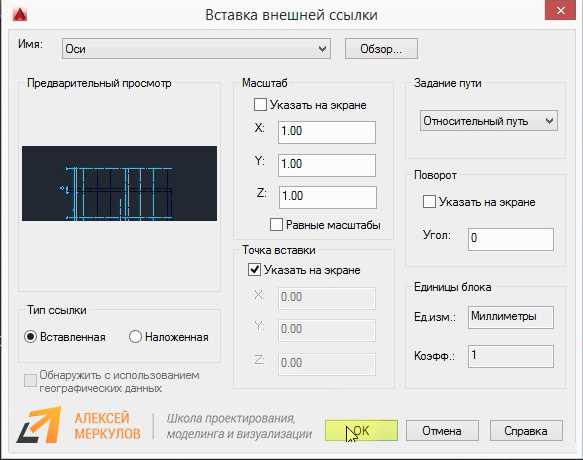
После вставки подложки (PDF, JPG, PNG) необходимо обеспечить её точное соответствие размерам и положению элементов проекта. Используйте команду ALIGN (в русской версии – ВЫРАВНИТЬ) для совмещения контрольных точек подложки с реальными точками на чертеже. Укажите минимум две пары точек: сначала на подложке, затем на геометрии.
Если масштаб подложки отличается от масштаба чертежа, команда ALIGN автоматически масштабирует изображение при указании трёх пар точек. Убедитесь, что контрольные точки максимально удалены друг от друга – это повысит точность совмещения.
Для корректной привязки отключите режимы ортогональности (F8) и привязки (F3), чтобы избежать искажений при выборе точек. После выполнения выравнивания проверьте совмещение подложки с существующими объектами с помощью команды DIST – она покажет расстояние между точками, и вы сможете оценить точность наложения.
Если подложка содержит сетку координат, активируйте команду SCALE и используйте известное расстояние между линиями сетки для ручного масштабирования. После этого используйте MOVE и ROTATE для точной подгонки изображения к нужной позиции.
Закрепите результат, заблокировав слой с подложкой, чтобы избежать случайного смещения. Не используйте привязку к подложке при построении новых объектов – она не является точным геометрическим объектом, а служит только ориентиром.
Создание внешней ссылки на подложку и работа с ней
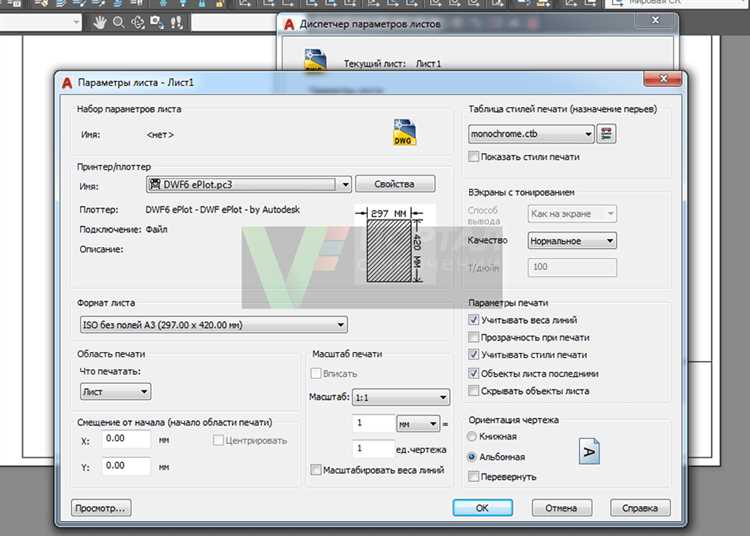
Для создания внешней ссылки на подложку в AutoCAD необходимо использовать команду XREF (External Reference). Она позволяет связать чертеж с другим файлом, что даёт возможность редактировать подложку без необходимости встраивать её в проект. Это облегчает работу с большими проектами, позволяет быстро обновлять информацию и уменьшает размер файла.
Для добавления внешней ссылки выполните следующие шаги:
1. Откройте чертеж, в который нужно вставить подложку.
2. В командной строке введите команду XREF и нажмите Enter.
3. В появившемся окне «Менеджер внешних ссылок» нажмите на кнопку «Прикрепить DWG».
4. Выберите файл подложки, который хотите добавить, и нажмите «Открыть».
5. В окне «Прикрепить внешнюю ссылку» настройте параметры, такие как позиция вставки, масштаб и угол поворота. После этого нажмите «ОК».
Теперь подложка добавлена в проект как внешняя ссылка. Важно помнить, что изменения, внесённые в исходный файл подложки, будут автоматически обновляться в основном чертеже при его открытии.
Чтобы работать с внешней ссылкой, можно использовать команды «Обновить XREF» и «Перепривязать XREF» в меню «Менеджер внешних ссылок». Также можно изменить расположение подложки, если это необходимо, с помощью команды «Переместить XREF». В случае, если подложка больше не требуется, её можно отсоединить с помощью команды «Отсоединить XREF».
Эффективное использование внешних ссылок снижает нагрузку на проект, позволяет работать с обновлениями и улучшает организацию работы с чертежами, особенно в крупных проектах с множеством участников.
Сохранение и передача чертежа с включённой подложкой
Для корректного сохранения чертежа с подложкой в AutoCAD необходимо учесть несколько важных моментов. Подложка должна быть сохранена вместе с основным чертежом, чтобы другие пользователи могли видеть её при открытии файла. Рассмотрим ключевые шаги и рекомендации.
1. Использование формата DWG
Формат DWG сохраняет все элементы чертежа, включая подложки. Убедитесь, что чертеж сохранён в этом формате, чтобы избежать потери данных.
2. Включение подложки в чертёж
Перед сохранением нужно проверить, что подложка правильно прикреплена к чертежу. Для этого откройте меню «Подложки» в AutoCAD и убедитесь, что файл подложки отображается в списке. Если это не так, добавьте подложку через команду «ATTACH».
3. Настройка пути поиска
Чтобы гарантировать, что подложка будет доступна для других пользователей, необходимо использовать относительные пути для связи с подложкой. Включите опцию «Относительные пути» в настройках сохранения при прикреплении подложки.
4. Сохранение в формате DWF или PDF
Для передачи чертежа без возможности редактирования, но с сохранением подложки, лучше использовать формат DWF или PDF. Эти форматы позволяют получить файл с изображением, в котором подложка будет интегрирована в финальный вид.
5. Проверка файлов перед передачей
- Откройте файл на другом компьютере или через просмотрщик, чтобы убедиться, что подложка отображается корректно.
- Используйте команду «EXPORTTOAUTOCAD» для создания совместимой версии чертежа для более старых версий AutoCAD.
6. Архивирование чертежа с подложкой
При передаче чертежа с подложкой через электронную почту или облачные сервисы рекомендуется упаковывать все файлы в архив (например, ZIP). Включите как основной чертеж, так и все файлы подложек, чтобы избежать ошибок при открытии на другом устройстве.
7. Проверка зависимости от внешних файлов
Перед передачей убедитесь, что подложка не зависит от файлов, расположенных на локальном диске, который может быть недоступен другому пользователю. Для этого используйте команду «XREF» для проверки всех внешних ссылок и их доступности.
Следуя этим рекомендациям, можно без проблем сохранить и передать чертёж с подложкой, гарантируя корректное отображение всех элементов на любом устройстве.
Вопрос-ответ:
Как создать подложку в AutoCAD для чертежа?
Чтобы создать подложку в AutoCAD, необходимо использовать команду «XREF» для вставки внешней ссылки. Это позволяет подключить внешний файл, который будет служить фоном для вашего чертежа. Сначала откройте команду «XREF», выберите нужный файл и укажите параметры для его отображения. Подложка будет видна только как фон, а ваши элементы будут находиться поверх нее.
Как настроить отображение подложки в AutoCAD?
Для настройки отображения подложки можно использовать различные параметры, такие как масштаб, прозрачность и цвет. В настройках XREF можно изменить свойства отображения каждого связанного файла. Например, для уменьшения яркости подложки или увеличения контрастности можно задать прозрачность через диалоговое окно «XREF». Кроме того, можно изменить цвет и стиль линий для более четкого отображения на фоне подложки.
Какие форматы файлов можно использовать для подложек в AutoCAD?
AutoCAD поддерживает различные форматы файлов для использования в качестве подложек. Чаще всего для этого применяются файлы формата DWG, DXF и DGN. Однако также можно вставлять изображения в формате BMP, JPG, PNG и TIFF, если требуется использование растровых подложек. Для векторных подложек лучше всего подходят форматы DWG или DXF, так как они не теряют в качестве при масштабировании.
Можно ли редактировать подложку в AutoCAD после вставки?
Подложка, вставленная в AutoCAD с помощью команды XREF, не редактируется напрямую в вашем проекте. Однако вы можете редактировать исходный файл подложки, и изменения отразятся в вашем чертеже при следующем обновлении ссылки. Если необходимо редактировать саму подложку внутри чертежа, можно использовать растровые изображения или блоки, которые позволяют изменять их непосредственно в чертеже.
Как избежать проблем с точностью при использовании подложек в AutoCAD?
Для избежания проблем с точностью важно внимательно следить за настройками масштаба и привязок. При подключении подложки необходимо правильно указать коэффициент масштаба, чтобы элементы подложки и вашего чертежа совпадали. Также важно использовать привязки и осевые линии, чтобы точно выравнивать элементы с подложкой. Использование системы координат (WCS или UCS) поможет избежать ошибок в расположении объектов.
Как создать подложку в AutoCAD?
Для создания подложки в AutoCAD необходимо выполнить несколько шагов. Сначала откройте проект, в котором хотите использовать подложку. Затем перейдите в вкладку «Вставка», выберите «Привязка Xref» и укажите путь к нужному файлу (например, изображению или чертежу). После этого настройте расположение подложки с помощью команд масштабирования и перемещения, чтобы она точно совпала с нужными элементами на чертеже.